Como forçar o usuário a alterar a senha no próximo login no Linux
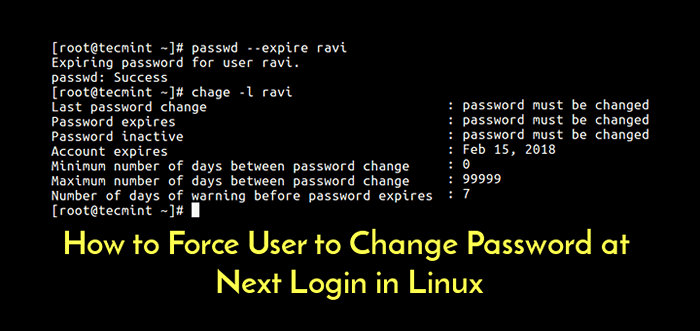
- 2670
- 70
- Robert Wunsch DVM
Em nosso último artigo, explicamos como alterar as informações de vencimento da senha do usuário no Linux, onde analisamos diferentes exemplos do comando de gage. Neste artigo, elaboraremos como fazer com que um usuário altere sua senha no próximo login no Linux.
Leia também: 3 maneiras de mudar o shell padrão de um usuário no Linux
Observe que, se você acabou de criar uma conta de usuário com uma senha padrão, também pode usar esse truque para forçar esse usuário a alterar sua senha no primeiro login.
Existem duas maneiras possíveis de conseguir isso, conforme descrito em detalhes, abaixo.
Usando o comando passwd
Para forçar um usuário a alterar sua senha, antes de tudo a senha deve ter expirado e fazer com que a senha de um usuário expire, você pode usar o comando passwd, que é usado para alterar a senha de um usuário especificando o -e ou --expirar alternar junto com o nome de usuário como mostrado.
# passwd --expire ravi
Em seguida, verifique o usuário Ravi's Expiração de senha e informações sobre o envelhecimento com o comando de gage como mostrado.
# chage -l ravi
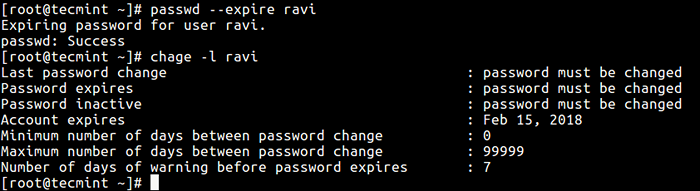 Verifique as informações de expiração da senha do usuário
Verifique as informações de expiração da senha do usuário Depois de executar o comando passwd acima, você pode ver na saída do comando de gage que a senha do usuário deve ser alterada. Uma vez que o usuário Ravi tenta fazer login na próxima vez, ele será solicitado a alterar sua senha antes que ele possa acessar um shell, como mostrado na tela seguinte.
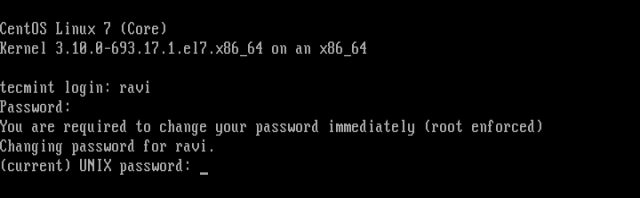 Usuário forçado a alterar a senha
Usuário forçado a alterar a senha Usando o comando de gage
Como alternativa, você pode usar o comando de gage, com o -d ou --último dia opção que define o número de dias desde 1º de janeiro de 1970 Quando a senha foi alterada pela última vez.
Agora, para definir o vencimento da senha do usuário, execute o seguinte comando especificando o dia para zero (0), significa que a senha não foi alterada desde a data acima (i.e. 1º de janeiro de 1970), portanto, a senha expirou literalmente e precisa ser alterada imediatamente antes que o usuário possa acessar o sistema novamente.
# Chage-Lastday 0 Ravi ou # Chage-Lastday 1970-01-01 Ravi
Em seguida, verifique o usuário Ravi's Expiração de senha e informações sobre o envelhecimento com o comando de gage usando -eu opção como mostrado.
# chage -l ravi
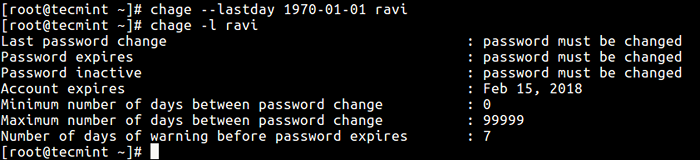 Verifique as informações de expiração da senha
Verifique as informações de expiração da senha Aqui estão alguns guias adicionais de gerenciamento de usuários para você.
- 11 maneiras de encontrar informações da conta do usuário e detalhes de login no Linux
- Como excluir contas de usuário com diretório inicial no Linux
Conclusão
É sempre recomendável lembrar aos usuários que alteram suas senhas de conta regularmente por razões de segurança. Neste artigo, explicamos duas maneiras de forçar os usuários a alterar sua senha no próximo login. Você pode fazer qualquer pergunta através do formulário de comentário abaixo.
- « IFTOP - Uma ferramenta de monitoramento de largura de banda de rede Linux em tempo real
- Como instalar o VLC 3.0 em Debian, Ubuntu e Linux Mint »

